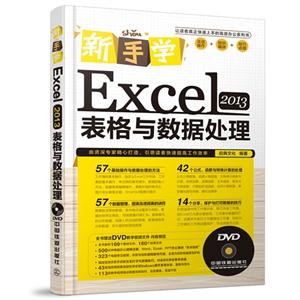-
>
决战行测5000题(言语理解与表达)
-
>
软件性能测试.分析与调优实践之路
-
>
第一行代码Android
-
>
深度学习
-
>
Unreal Engine 4蓝图完全学习教程
-
>
深入理解计算机系统-原书第3版
-
>
Word/Excel PPT 2013办公应用从入门到精通-(附赠1DVD.含语音视频教学+办公模板+PDF电子书)
新手学Excel 2013表格与数据处理 版权信息
- ISBN:9787113194307
- 条形码:9787113194307 ; 978-7-113-19430-7
- 装帧:一般胶版纸
- 册数:暂无
- 重量:暂无
- 所属分类:>>
新手学Excel 2013表格与数据处理 本书特色
本书以实例的方式将抽象的知识,转化为实用具体的案例操作,并使用“步骤+配图”的方式,让用户更好、更灵活地学习和使用excel 2013 的知识。全书共12 章,可分为5 个部分:excel 的基础操作(第1~3 章)、数据的计算(第4~6 章)、数据管理和分析(第7~10 章)、共享和打印文档(第11 章)和综合实例(第12 章),详细讲解了excel 在各大领域的具体应用,在加强对全书知识点连贯性复习的同时,也使读者学习后能够更快捷地应用到实际工作中。 本书适用于希望快速掌握各类excel 软件操作知识,并希望用excel 进行各种商务、教学、个人文档处理的初、中级用户,以及不同年龄段的办公人员、文秘以及需要使用excel 的个人,也可作为各大中专院校及各类电脑培训班学习excel 的教材使用。
新手学Excel 2013表格与数据处理 内容简介
本书以实例的方式将抽象的知识, 转化为实用具体的案例操作, 并使用“步骤+配图”的方式, 让用户更好、更灵活地学习和使用Excel 2013的知识。全书共12章, 可分为5个部分: Excel的基础操作 ; 数据的计算 ; 数据管理和�治?; 共享和打印文档和综合实例。
新手学Excel 2013表格与数据处理 目录
1.1 认识excel 2013 的工作界面
1.2 工作簿的基本操作.
1.2.1 打开工作簿
1.2.2 新建工作簿
1.2.3 手动保存工作簿.
1.2.4 自动保存工作簿.
1.2.5 关闭工作簿
1.3 自定义excel 工作环境
1.3.1 添加和隐藏选项卡
1.3.2 添加快速访问命令按钮
1.4 工作表的基本操作
1.4.1 选择工作表.
1.4.2 插入工作表.
1.4.3 删除工作表.
1.4.4 调整工作表顺序
1.4.5 复制工作表.
1.4.6 隐藏工作表.
1.4.7 显示工作表.
1.5 单元格的基本操作
1.5.1 插入单元格.
1.5.2 删除单元格.
1.5.3 合并与拆分单元格
1.5.4 为单元格定义名称
1.5.5 设置单元格行高和列宽.
1.6 实战操作与技巧
1.6.1 实战操作:对工资表进行设置
1.6.2 技巧1:修复意外损坏的文件.
1.6.3 技巧2:快速准确定位到指定工作表
chapter 2 快速学会制作专业数据表格
2.1 各种数据的输入方法.
2.1.1 输入数字、文本等普通数据
2.1.2 使用快速填充柄输入数据
2.1.3 使用序列命令填充数据
2.1.4 使用快速填充
2.1.5 输入特殊符号
2.1.6 导入网页中的数据.
2.1.7 导入txt中的数据
2.2 数据常用编辑操作
2.2.1 修改单元格数据
2.2.2 查找与替换已有的数据.
2.3 表格外观的格式化
2.3.1 设置数据的字体格式
2.3.2 设置数据类型
2.3.3 为表格添加边框
2.3.4 为表格添加底纹
2.3.5 设置数据的对齐方式
2.3.6 套用表格中已有的表格格式
2.3.7 套用单元格样式快速设置单元格样式
2.4 实战操作与技巧
2.4.1 实战操作:制作售后维修次数记录表
2.4.2 技巧1:批量为单元格数据添加单位.
2.4.3 技巧2:成组填充多张表格的固定单元格.
2.4.4 技巧3:对单元格中的数据进行监视
chapter 3 马上学会制作个性化表格.
3.1 使用图片突出表格主题
3.1.1 插入并调整本地电脑中的图片
3.1.2 插入网络中的图片
3.1.3 去除图片背景
3.1.4 应用和设置图片格式
3.2 使用smartart 图展示图示的魅力
3.2.1 添加smartart形状
3.2.2 输入并编辑smartart文字
3.2.3 更改smartart形状布局
3.2.4 添加、删除和移动smartart形状
3.2.5 设置smartart样式
3.3 使用艺术字创建个性标题
3.3.1 插入艺术字.
3.3.2 设置艺术字样式
3.4 使用形状增加表格的趣味性.
3.4.1 插入形状
3.4.2 设置形状样式
3.5 实战操作与技巧
3.5.1 实战操作:图书制作流程示意图.
3.5.2 技巧1:快速删除表格中隐藏的对象
3.5.3 技巧2:仅在指定区域显示背景图片.
chapter 4 轻松学会数据的通用计算
4.1 使用公式计算数据
4.1.1 输入公式
4.1.2 编辑公式
4.2 使用函数计算数据
4.2.1 使用sum函数求和.
4.2.2 使用average()函数求平均值
4.2.3 使用max()和min()函数求*值
4.2.4 使用if()函数进行逻辑判断
4.2.5 嵌套函数
4.3 引用单元格参与计算.
4.3.1 单元格不同的引用方式.
4.3.2 引用其他工作表中的数据参与计算.
4.3.3 引用其他工作簿中的数据参与计算.
4.4 实战操作与技巧
4.4.1 实战操作:计算1季度开支费用
4.4.2 技巧1:将公式的计算结果转变为普通数值
4.4.3 技巧2:在原数据结果上批量增加数据.
chapter 5 马上学会各类函数的常见应用
5.1 使用财务函数计算财务数据.
5.1.1 使用pmt()函数计算投资收益
5.1.2 使用fv()函数计算存款本利和.
5.1.3 使用pv()函数计算购买理财产品金额
5.2 使用逻辑函数进行逻辑数据判断
5.2.1 使用and()函数判断是否进入复试
5.2.2 使用or()函数判断学生是否挂科
5.2.3 使用not()函数判断学生是否要重修.
5.3 使用文本函数处理文本字符串数据
5.3.1 使用replace()函数替代指定字符
5.3.2 使用text()函数转换文本样式
5.3.3 使用concatenate()函数合并文本字符串
5.4 使用查找与引用函数查找数据
5.4.1 使用vlookup()函数进行全局查找.
5.4.2 使用choose()函数进行数据选择.
5.4.3 使用indirect()函数返回不同工作表中的数据
5.5 使用日期和时间函数处理时间
5.5.1 使用day()函数计算天数
5.5.2 使用today()函数提取当前日期时间.
5.5.3 使用workday()函数计算工作日
5.5.4 使用year()函数计算年份
5.5.5 使用hour()函数计算小时数
5.6 实战操作与技巧.
5.6.1 实战操作:对书稿创作的时间控制.
5.6.2 技巧1:对函数进行分步求值
5.6.3 技巧2:按【ctrl+d】组合键批量复制公式
chapter 6 轻松学会特殊数据的特殊计算方式.
6.1 合并计算数据
6.1.1 按位置对数据进行合并计算
6.1.2 按类对数据进行合并计算
6.2 单变量和规划求解
6.2.1 根据已知变量进行求解
6.2.2 对数据进行规划求解.
6.3 模拟运算表
6.3.1 单变量模拟运算
6.3.2 双变量模拟运算
6.4 实践操作与技巧.
6.4.1 实战操作:项目优化投资计算
6.4.2 技巧1:在合并计算中使用通配符汇总同类数据.
6.4.3 技巧2:多重单变量模拟运算
chapter 7 轻松学会设置数据门槛和显示规则
7.1 使用数据验证限制数据.
7.1.1 通过设置数据来源限定数据输入.
7.1.2 使用数据范围限定数据输入
7.1.3 设置输入提示信息和警告
7.1.4 清除数据验证.
7.2 使用条件格式设置显示规则
7.2.1 使用条件规则标识数据
7.2.2 使用项目选取规则标志数据
7.2.3 使用快速条件规则标志数据
7.2.4 新建实际需要的条件规则
7.2.5 对设置的规则进行管理
7.2.6 通过选项命令删除条件规则
7.3 实战操作与技巧.
7.3.1 实战操作:出差费用报销表
7.3.2 技巧1:巧妙添加数据验证的序列内容
7.3.3 技巧2:使用条件格式判断字符长度.
chapter 8 轻松学会管理数据.
8.1 数据的排序
8.1.1 按单个字段数据进行排序
8.1.2 按多个数据进行排序
8.1.3 按需对数据进行排序
8.1.4 对图标进行排序
8.2 表格数据的筛选.
8.2.1 自动筛选.
8.2.2 自定义筛选
8.2.3 高级筛选.
8.2.4 清除筛选.
8.3 将同类数据进行归类汇总
8.3.1 对单一字段进行汇总.
8.3.2 对多字段进行汇总
8.3.3 分级显示汇总数据
8.3.4 清除分级显示.
8.4 灵活划分数据
8.5 实战操作与技巧.
8.5.1 实战操作:管理店面销量数据
8.5.2 技巧1:自定义筛选多条件数据
8.5.3 技巧2:不让序号列参与排序
chapter 9 快速掌握使用图表展示数据的操作
9.1 使用迷你图快速有效地展示数据
9.1.1 插入迷你图
9.1.2 更改迷你图类型
9.1.3 在迷你图中添加并设置标记
9.2 使用图表详尽地展示和分析数据
9.2.1 插入常规图表.
9.2.2 插入推荐图表.
9.2.3 更改图表数据源
9.2.4 更改图表类型.
9.2.5 添加并设置图表标题.
9.2.6 应用图表格式美化图表
9.2.7 为图表添加数据标签.
9.2.8 在独立工作表中放置图表.
9.2.9 筛选图表中的数据.
9.3 创建人机互动的图表
9.3.1 创建动态图表.
9.3.2 插入表单控件.
9.4 实战操作与技巧.
9.4.1 实战操作:制作产品质量比例的人机互动图表
9.4.2 技巧1:快速创建带有基准线的图表
9.4.3 技巧2:让图表标题根据内容不同而动态变化
chapter 10 立刻学会数据的深层透视
10.1 使用数据透视表分析数据.
10.1.1 常规创建数据透视表分析数据.
10.1.2 推荐数据透视表功能分析数据.
10.1.3 为透视表添加行和列标签.
10.1.4 调整和美化透视表样式.
10.2 使用数据透视图分析数据.
10.2.1 创建数据透视图.
10.2.2 添加并应用数据透视图样式.
10.3 使用切片器控制透视图表.
10.3.1 在透视图表中创建切片器
10.3.2 应用切片器快速样式.
10.4 实战操作与技巧
10.4.1 实战操作:分析员工收入构成.
10.4.2 技巧1:快速添加数据透视表的合并标志
10.4.3 技巧2:快速创建多重合并计算区域数据透视表.
chapter 11 轻松分享、保护和打印数据
11.1 在局域网中将工作簿共享.
11.1.1 共享工作簿
11.1.2 保护并共享工作簿
11.1.3 取消共享工作簿的共享
11.2 修订共享工作簿
11.2.1 突出显示修订
11.2.2 接受和拒绝修订.
11.3 给excel 三元素设置密码
11.3.1 对整个工作簿进行保护
11.3.2 对工作表进行保护
11.3.3 对单元格进行密码保护.
11.4 工作簿中数据的打印
11.4.1 设置打印页面格式
11.4.2 拖动设置打印效果
11.4.3 设置打印区域
11.5 实战操作与技巧
11.5.1 实战操作:设置并共享日工作量填写工作簿.
11.5.2 技巧1:同时为工作簿和工作表设置保护.
11.5.3 技巧2:手动调整页边距
chapter 12 *有可能用到的excel 2013 综合案例
12.1 制作并管理产品销量
12.1.1 创建产品销量工作簿的表格结构
12.1.2 格式化销量表格的外观.
12.1.3 计算销售额并对销售数据进行透视管理
12.1.4 保护表格并将其共享到局域网
12.2 管理员工薪酬
12.2.1 将分表中的数据汇总到总表.
12.2.2 制作工资查询子表并图形化分析工资.
12.2.3 按职务统计是否有遗漏的员工工资条
12.2.4 制作员工酬劳结构示意图
- >
罗曼·罗兰读书随笔-精装
罗曼·罗兰读书随笔-精装
¥17.4¥58.0 - >
新文学天穹两巨星--鲁迅与胡适/红烛学术丛书(红烛学术丛书)
新文学天穹两巨星--鲁迅与胡适/红烛学术丛书(红烛学术丛书)
¥9.9¥23.0 - >
企鹅口袋书系列·伟大的思想20:论自然选择(英汉双语)
企鹅口袋书系列·伟大的思想20:论自然选择(英汉双语)
¥9.7¥14.0 - >
自卑与超越
自卑与超越
¥13.5¥39.8 - >
巴金-再思录
巴金-再思录
¥14.7¥46.0 - >
回忆爱玛侬
回忆爱玛侬
¥9.8¥32.8 - >
月亮虎
月亮虎
¥20.2¥48.0 - >
烟与镜
烟与镜
¥15.4¥48.0
-
Excel 实战应用大全
¥17.9¥49.8 -
4.23文创礼盒A款--“作家言我精神状态”
¥42.3¥206 -
4.23文创礼盒B款--“作家言我精神状态”
¥42.3¥206 -
一句顶一万句 (印签版)
¥40.4¥68 -
百年书评史散论
¥14.9¥38 -
1980年代:小说六记
¥52.8¥69